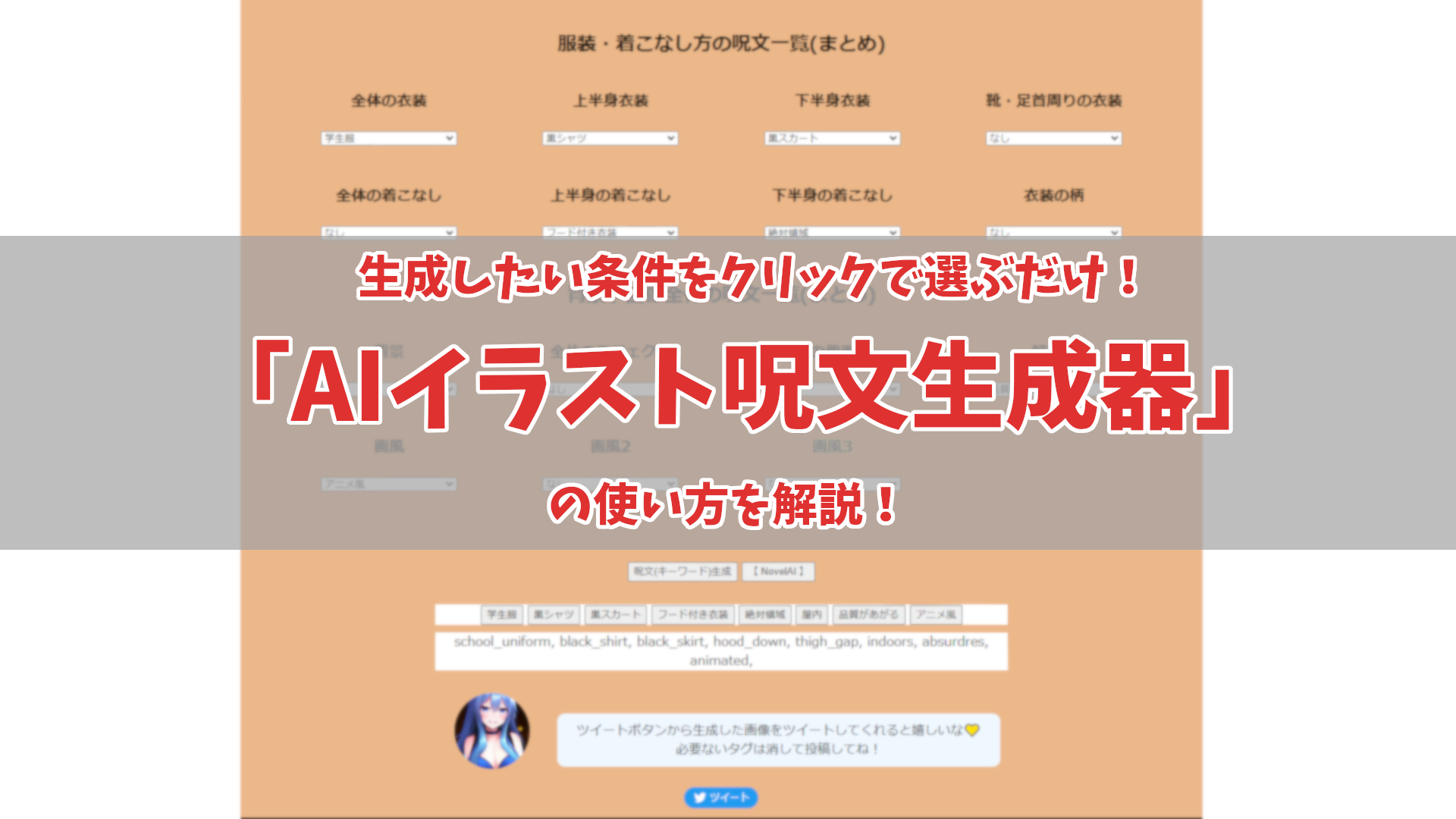【期間限定】AI画像生成の無料サイトSeaArtで制限なしのイベント中!

無料で無制限に画像を生成できるサイト!?
- SeaArtの使い方
- 使ってみた感想
- 画面の説明

PCが使えない時でもスマホで制限なしにAI画像生成がしたいのだ…

それなら、無制限で無料のAI画像生成サイトに『SeaArt』があるよ!
今回の内容
SeaArtの使い方
SeaArtはログインするだけですぐに使うことができます
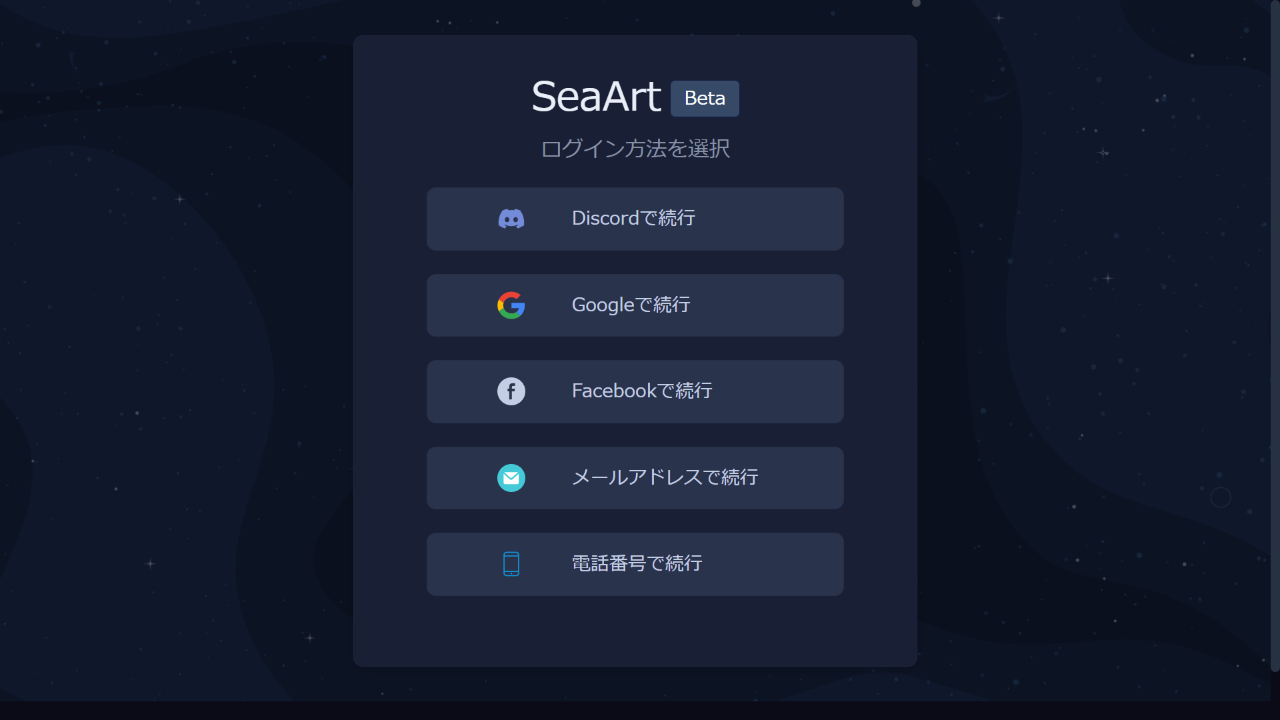
ログインができたら、メニューバーから「AIイラスト生成」(スマホの場合は「創作」)をクリック
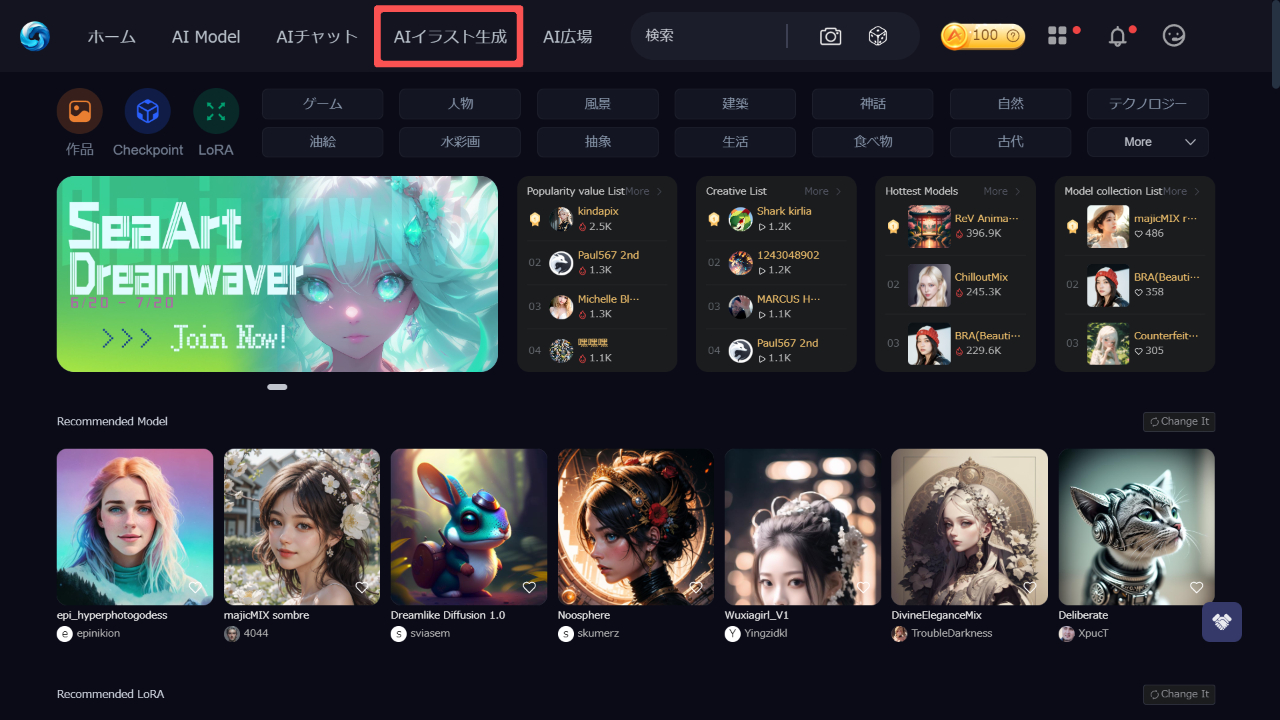
あとは、プロンプトを送信すれば画像が生成できます!
使ってみた感想
実際にSeaArtを使ってみた感想としては、
で、一言で言うなら「Webサイトで動くStable Diffusion webui」です
ただし無制限で生成できるのは今だけなので、少しでもAI画像生成に興味があるなら今のうちにたくさん使ってみましょう!
画面の説明
それでは、SeaArtの画面を見ながら使ってみましょう!
画像生成のプロンプトの入力と送信
画面下の文字入力欄にプロンプトを入力し、紙飛行機のマークをクリックして送信することで画像が生成されます
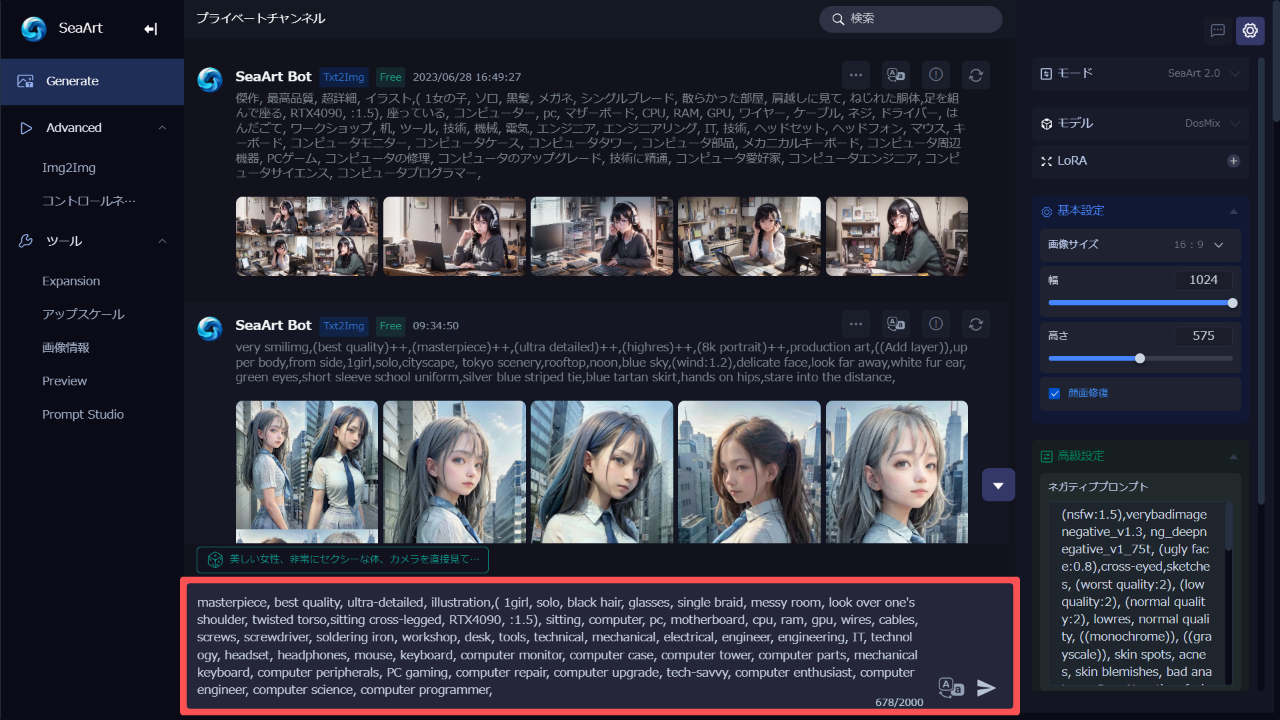
初めてAI画像生成するという方は、下のプロンプトをコピーして送信してみてください!
『SeaArt』の無制限は期間限定です!
- Webサイトで動くStable Diffusion webuiといえるサービス
- 機能が多くて使いやすい!
- 無制限は今だけ!急いで使おう!

このサイトが無制限で利用できるのは今だけみたいだから、使うなら急いでね!

今すぐ生成しまくってくるのだ!